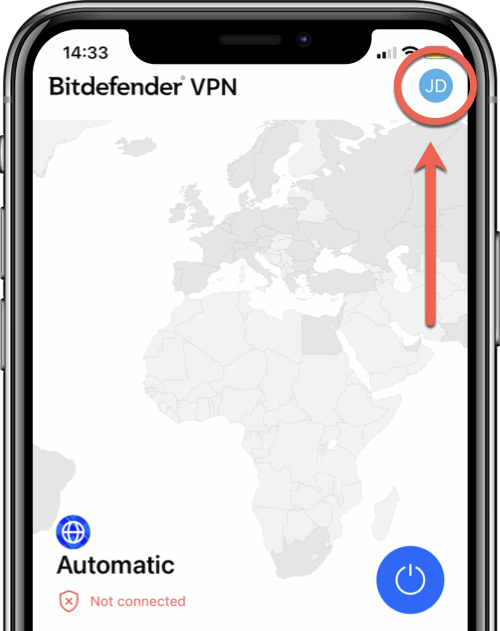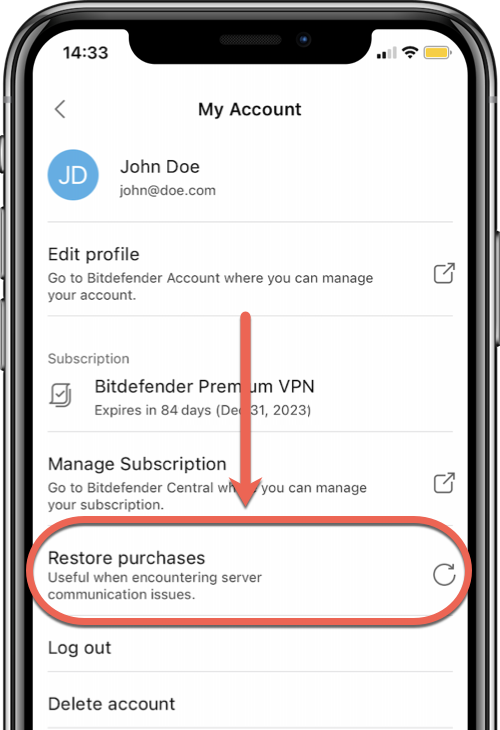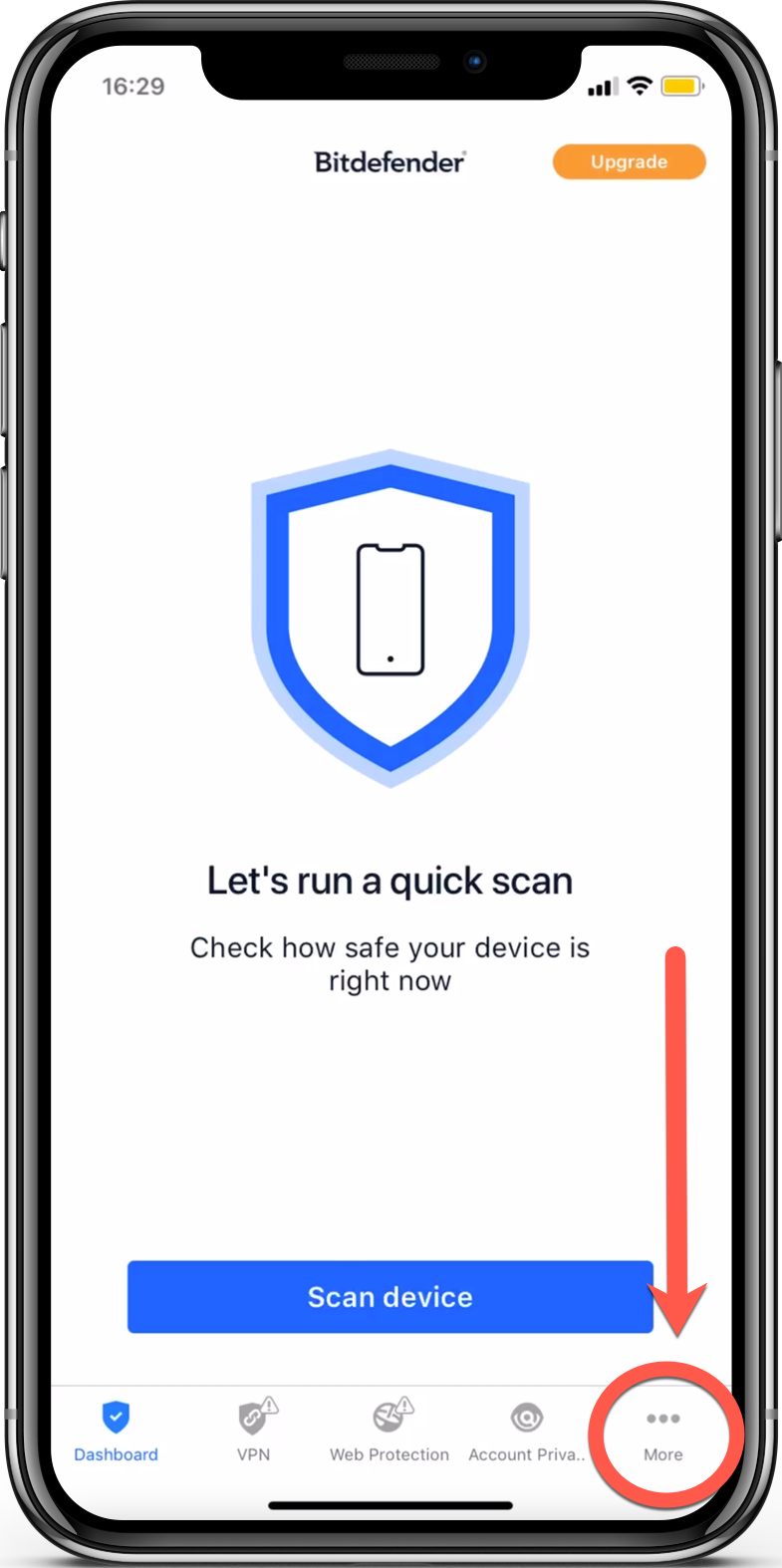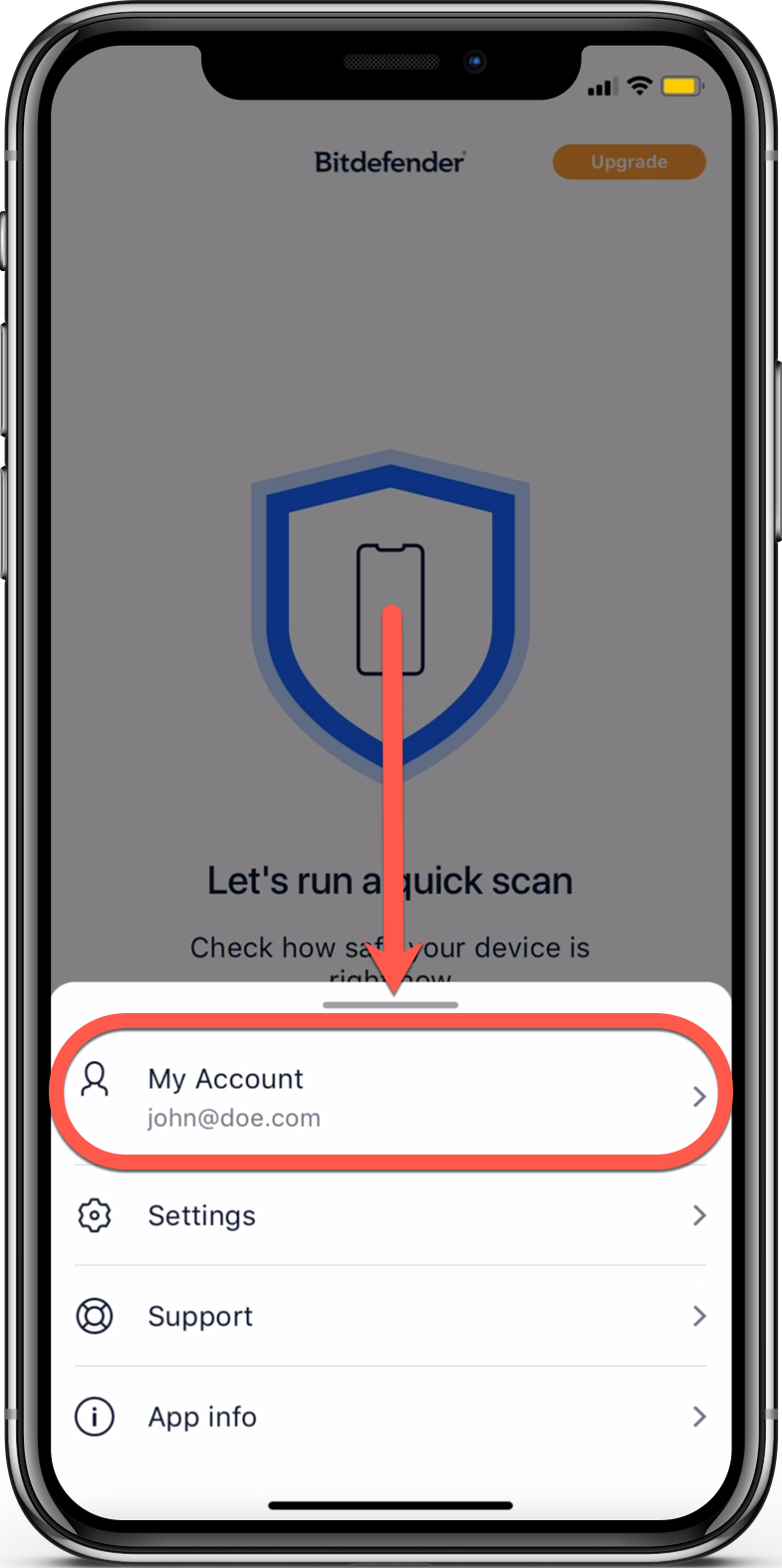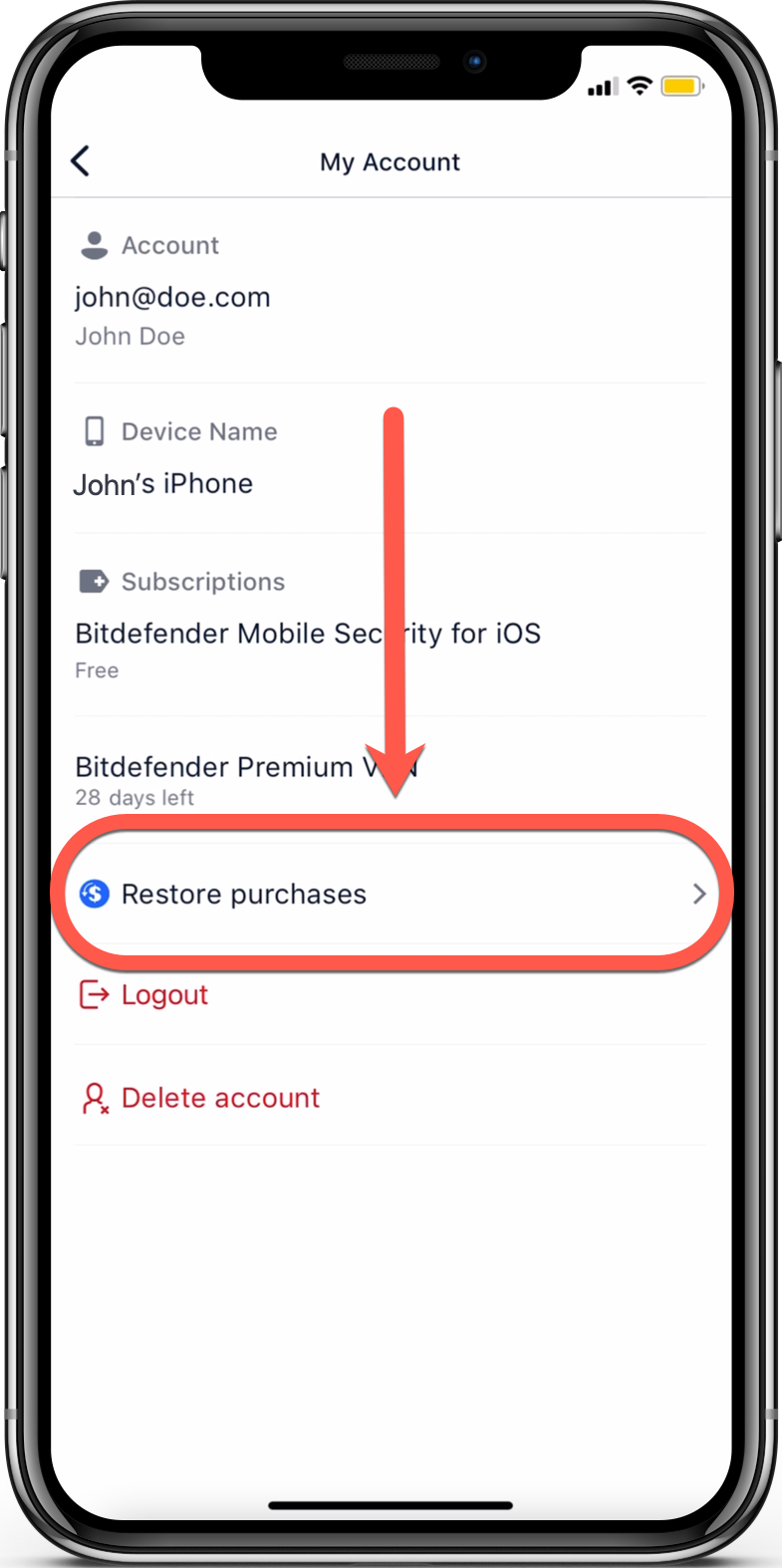En este artículo se explica cómo utilizar la opción Restaurar compras disponible en Bitdefender VPN for iOS y Bitdefender Mobile Security for iOS para resolver al instante los problemas de suscripción que puedan surgir tras realizar un pedido a través de la App Store de Apple.
ⓘ Nota: Si no ha recibido una suscripción in-app comprada en Google Play, pruebe a cerrar y reiniciar la app de Bitdefender que esté utilizando en Android.
Resumen
Si se encuentra en uno de los escenarios siguientes o en una situación similar, se recomienda restaurar la compra a través de la app de Bitdefender instalada en su iPhone o iPad:
- Ha realizado una compra in-app a través de la App Store, pero la nueva suscripción a Bitdefender no aparece en su cuenta de Bitdefender Central.
- Una suscripción existente a Bitdefender Premium VPN o Bitdefender Mobile Security (anual, mensual) se renovó automáticamente. Se recibió una confirmación de compra y un número de pedido, pero la suscripción no se añadió a su cuenta de cliente de Bitdefender.
- Se actualizó a Bitdefender Premium VPN para iOS, a través de la App Store, pero el tráfico diario sigue estando limitado a 200 MB.
- Se aceptaron los detalles de pago para Bitdefender Mobile Security para iOS, pero la aplicación instalada no desbloqueó la función de Protección Web.
Restaurar las compras dentro de la app en iOS
Todas las aplicaciones de Bitdefender vendidas en la App Store tienen un botón de Restaurar Compras que puede utilizarse si ha realizado una compra dentro de la aplicación, los detalles del pago fueron aceptados y confirmados, pero la suscripción premium aún no se refleja en su cuenta de Bitdefender Central, y en la aplicación de Bitdefender instalada en su dispositivo iOS o iPadOS. Al pulsar el botón Restaurar compras se actualizará el recibo de la aplicación local con la información más reciente de la App Store y se obligará a la aplicación a comprobar el recibo de la aplicación.
En Bitdefender VPN
1. Abra la app Bitdefender VPN instalada en su iPhone o iPad.
2. A continuación, toque las iniciales de su nombre de usuario en la esquina superior derecha para acceder a la configuración de Bitdefender VPN.
3. Toque el email que aparece en la parte superior > toque el botón Restaurar compras.
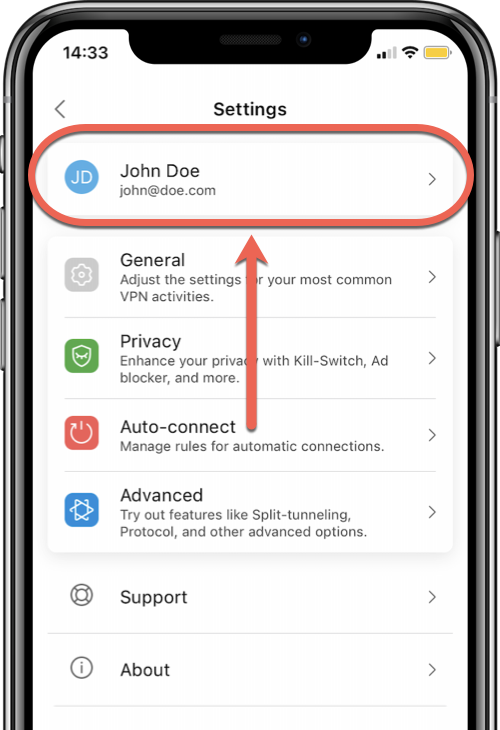
En Bitdefender Mobile Security
1. Abra la aplicación Bitdefender Mobile Security instalada en su iPhone o iPad.
2. Toque la elipsis ••• en la esquina inferior derecha para mostrar más opciones.
3. En la lista, seleccione su cuenta.
4. Pulse el botón Restaurar compras disponible bajo las suscripciones actuales.
Solucionar problemas de restauración de compras
Si la suscripción por la que se le cobró no se añade a su cuenta de Bitdefender Central cuando pulse el botón Restaurar compras, o si se produce un error:
1. Asegúrese de que ha iniciado la sesión con el mismo ID de Apple que utilizó para realizar la compra dentro de la aplicación.
- Cómo cambiar de cuenta en Bitdefender Mobile Security para iOS.
- Cómo cambiar de cuenta en Bitdefender VPN para iOS: toque ⚙︎ en la esquina superior derecha → toque Cerrar sesión en la parte inferior del menú de Configuración de VPN → inicie sesión con otro correo electrónico.
2. Asegúrese de que las compras dentro de la aplicación están permitidas en su iPhone / iPad.
3. Apaga tu dispositivo y vuelve a encenderlo: